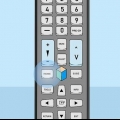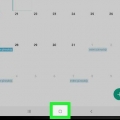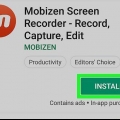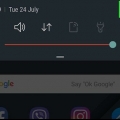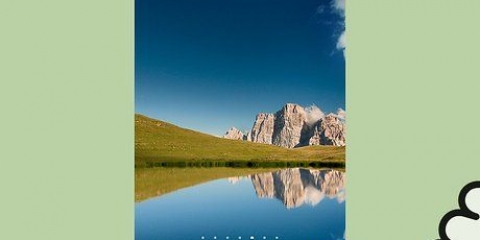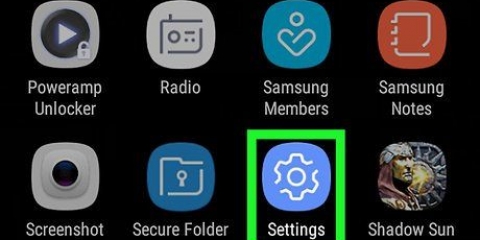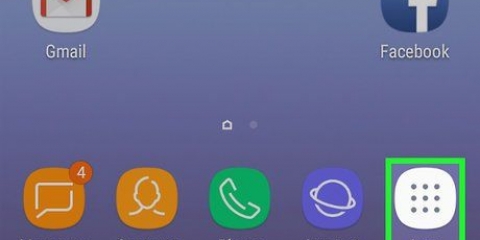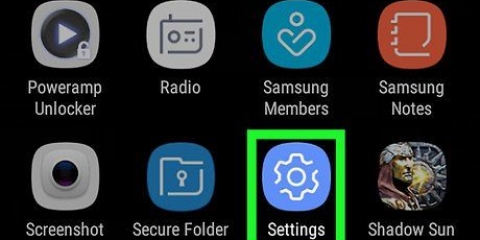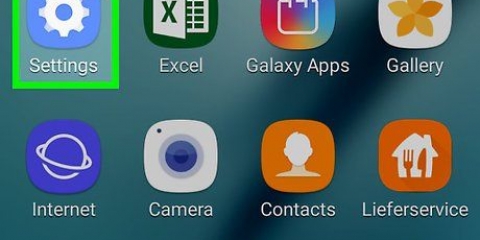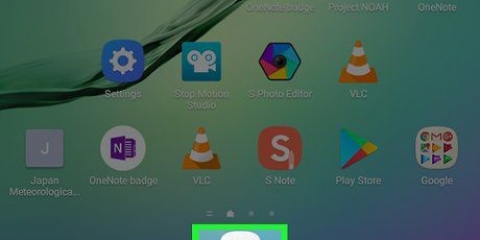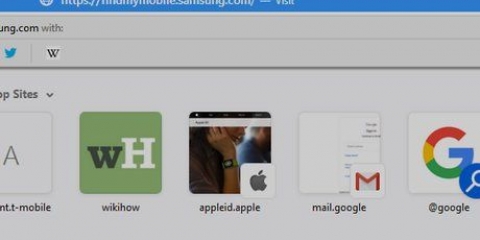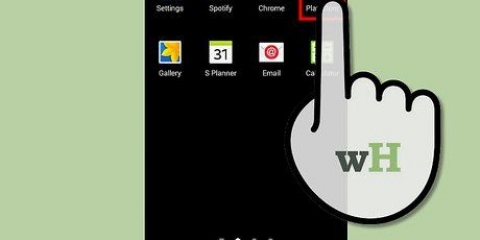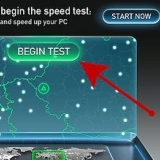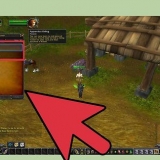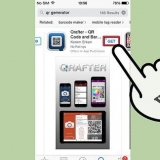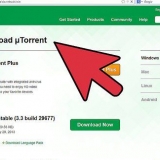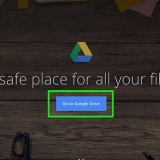Nu hvor mappen er oprettet, kan du trække og slippe andre apps fra hvor som helst på din Galaxy ind i den. For at slette en mappe skal du trykke og holde på den. Vælg `Slet mappe` og tryk derefter på `DELETE FOLDER`.






For at tilføje flere apps til mappen skal du trække en app ind i appskuffen og derefter slippe den i en mappe. For at slette en mappe skal du trykke og holde på den. Vælg `Slet mappe` og tryk derefter på `DELETE FOLDER`.








Organiser apps på samsung galaxy
Indhold
Denne artikel vil lære dig, hvordan du organiserer apps på en Samsung Galaxy ved at bruge mapper og tilpasset rækkefølge.
Trin
Metode 1 af 4: Brug af mapper på startskærmen

1. Tryk og hold på en app, du vil føje til en mappe. Med denne metode kan du oprette mapper på din startskærm og derefter sortere dine apps efter type eller formål.

2. Træk appen til en anden app, og slip den. Når du slipper fingeren, oprettes en mappe, der indeholder begge apps.

3. Indtast et navn til mappen. Det kan være noget, der beskriver appen, såsom "Produktivitet" eller "Sociale medier".

4. TrykkeTilføj apps. Dette er nederst på skærmen. Nu tilføjer du flere apps til denne mappe.

5. Tryk på hver app, du vil tilføje. Hvert ikon har en cirkel i øverste venstre hjørne - valg af en app udfylder den cirkel.

6. TrykkeAT TILFØJE. Det er i øverste højre hjørne af skærmen. De valgte apps er nu alle tilføjet til den nye mappe.
Metode 2 af 4: Brug af mapper i app-skuffen

1. Åbn appskuffen på din Galaxy. Dette gøres normalt ved at stryge op fra bunden af skærmen eller ved at trykke på Apps-ikonet (ofte 9 små firkanter eller prikker).

2. Tryk og hold på en app, du vil føje til en mappe. En menu vises.

3. TrykkeVælg flere elementer. Dette er den første mulighed i menuen. Der vises cirkler i hjørnerne af hver app i skuffen.

4. Tryk på hver app, du vil føje til mappen. Der vises flueben i cirklerne for de valgte apps.

5. TrykkeOpret mappe. Det er i øverste højre hjørne af skærmen.

6. Indtast et navn til mappen. Tryk på `Indtast mappenavn` og begynd at skrive.

7. TrykkeTILFØJ APPS hvis du vil tilføje flere apps til mappen. Ellers skal du trykke et vilkårligt sted uden for boksen for at vende tilbage til appskuffen. Din nye mappe er nu i appskuffen.
Metode 3 af 4: Flyt apps på startskærmen

1. Tryk og hold på en app på din startskærm. Du kan flytte apps på din startskærm (og til andre startskærme, hvis du vil) ved at trække dem.

2. Træk appen til en anden placering på din startskærm. Når du slipper fingeren, vises app-ikonet på det nye sted.
For at flytte en app til en anden skærm skal du trække den helt til højre eller venstre, indtil følgende skærm vises. Slip derefter din finger.
Metode 4 af 4: Omarrangering af app-skuffen

1. Åbn appskuffen på din Galaxy. Dette gøres normalt ved at stryge op fra bunden af skærmen eller ved at trykke på Apps-ikonet (ofte 9 små firkanter eller prikker).

2. Trykkekøn. Det er i øverste højre hjørne af appskuffen.
Hvis du ønsker, at apps skal sorteres alfabetisk efter titel, skal du vælge `Alfabetisk rækkefølge` nu. Dette burde være standardindstillingen.

3. VælgBrugerdefineret rækkefølge. Dette vil returnere dig til app-skuffen i en speciel redigeringstilstand.

4. Træk ikoner til nye placeringer og slip. Efter at have flyttet dine apps kan du ende med tomme mellemrum og sider, hvilket ikke er et problem, da du kan slette dem.

5. Trykkekøn. Det er i øverste højre hjørne af skærmen.

6. TrykkeRyd op på sider. Nu fjernes alle tomme sider og mellemrum fra appskuffen.

7. TrykkeAt ansøge. Dine appskuffeændringer er nu gemt.
Artikler om emnet "Organiser apps på samsung galaxy"
Оцените, пожалуйста статью
Lignende
Populær